Haben Sie eine Frage-und-Antwort-Sitzung in einem Skype for Business-Meeting
Die Q&A-Funktion (Frage und Antwort) in Skype for Business bietet eine strukturierte Umgebung zum Beantworten von Fragen während einer Besprechung. Diese Funktion ist besonders hilfreich bei großen Besprechungen, bei denen ein Moderator Fragen beantworten kann, während jemand anderes Besprechungsinhalte präsentiert.
Denken Sie daran, dass Teilnehmer Fragen stellen können, aber nur Referenten antworten können.
Starten Sie die Q&A-Sitzung
Jeder der Moderatoren in einem Meeting kann die Q&A-Sitzung starten und auf Fragen antworten. Wenn Sie an einem Meeting teilnehmen und kein Moderator sind, finden Sie weitere Informationen unter Als Teilnehmer an der Frage-und-Antwort-Sitzung teilnehmen .
Klicken Sie im Meeting-Fenster auf die Schaltfläche Inhalt präsentieren
 .
. Klicken Sie auf Mehr und dann auf Fragen und Antworten .
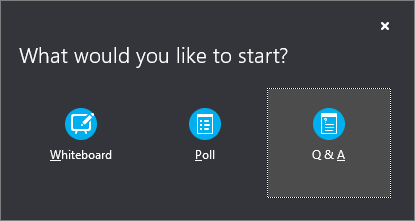
Wenn keine anderen Inhalte präsentiert werden, öffnet sich die Inhaltsbühne und zeigt die Q&A-Sitzung für alle Teilnehmer an. Wenn andere Inhalte aktiv sind, wird die Registerkarte „ Fragen und Antworten" als neue Registerkarte neben der Registerkarte „ Präsentation " unten im Fenster „Fragen und Antworten" angezeigt.
Der Meeting-IM wird automatisch deaktiviert, bis Sie die Q&A-Sitzung beenden.
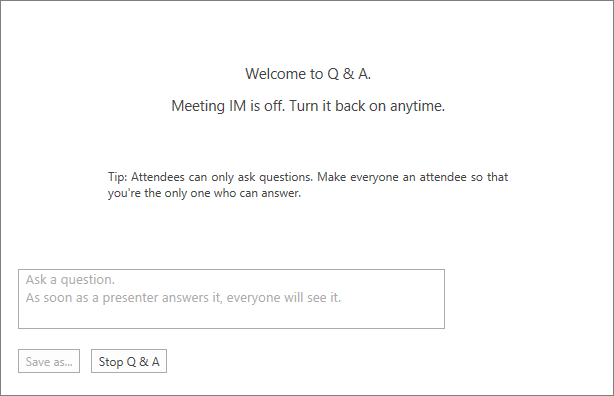
Wenn eine Frage gesendet wird, kann jeder Moderator auf Antworten klicken und eine Antwort eingeben. Drücken Sie dann die Eingabetaste auf der Tastatur, um die Antwort zu posten.
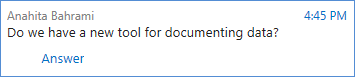
Wenn Sie Inhalte präsentieren, während eine Frage eingereicht wird, sehen Sie eine Benachrichtigung über die neue Frage. Sie können jederzeit auf die Registerkarte „Fragen und Antworten" klicken , um die Frage zu beantworten, und dann zur Registerkarte „ Präsentation " zurückkehren, um mit Ihrer Präsentation fortzufahren.
Wenn Sie mit der Eingabe einer Antwort beginnen und Ihre Meinung ändern, klicken Sie auf „ Abbrechen ", um später zu antworten, oder damit ein anderer Moderator die Frage übernimmt.
Wenn eine Frage gestellt wurde, sehen Sie oben im Q&A-Fenster die Registerkarten „ Alle " und „ Unbeantwortet ". Klicken Sie auf die Registerkarte Unbeantwortet , um nach den Fragen zu filtern, die noch nicht beantwortet wurden.
Klicken Sie am Ende der Sitzung auf Q&A beenden . Wenn Sie von Skype for Business gefragt werden, ob Sie IM aktivieren möchten, klicken Sie auf IM für alle Besprechungen zulassen oder klicken Sie in der Benachrichtigung auf X , wenn Sie IM deaktivieren möchten.

Wenn Sie eine Aufzeichnung der Q&A-Sitzung wünschen, klicken Sie auf Speichern unter , geben Sie einen Namen ein und speichern Sie die Datei auf Ihrem Computer. Q&A wird in Notepad gespeichert und enthält die Fragen, Antworten, Zeitstempel und die Namen der Teilnehmer und Referenten, die teilgenommen haben.
Nehmen Sie als Teilnehmer an der Q&A-Sitzung teil
Wenn die Q&A-Sitzung von einem Moderator geteilt wird, können alle Meeting-Teilnehmer sie anzeigen und Fragen stellen. Denken Sie daran, dass Sie während des Meetings jederzeit zwischen den Registerkarten „ Fragen und Antworten" und „ Präsentation " wechseln können.
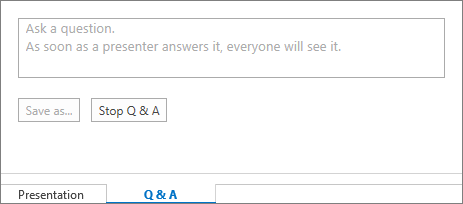
Geben Sie eine Frage in das Feld Frage stellen ein .
Wenn die Frage beantwortet wurde, sehen Sie die Antwort unter Ihrer Frage.
Wenn Sie nur Ihre Fragen sehen möchten, klicken Sie auf die Registerkarte Meine Fragen .
Um eine lokale Kopie der Fragen und Antworten zu haben, klicken Sie auf Speichern unter und wählen Sie einen Speicherort auf Ihrem Computer aus.
No comments:
Post a Comment